PPT链接Excel图表技巧与数据同步方法
时间:2025-09-27 20:52:38 132浏览 收藏
想要在PPT演示中实时展示Excel图表,并实现数据同步更新?本文为你提供两种高效方法:**“粘贴链接”**和**“插入对象”**。通过这些技巧,你可以轻松将Excel图表嵌入PPT,并在源数据更新后,实现PPT图表的自动或手动刷新。本文详细介绍了如何在PowerPoint中利用这些功能,确保你的演示文稿中的图表始终反映最新的Excel数据,让你的演示更具说服力。无论是选择“选择性粘贴”的便捷,还是“插入对象”的明确链接管理,都能帮助你轻松解决PPT与Excel的数据同步问题。立即学习,让你的PPT图表与时俱进!
首先通过“粘贴链接”或“插入对象”将Excel图表嵌入PPT并建立链接,确保源数据更新后PPT图表可同步刷新;随后在PPT中手动或自动更新链接以获取最新数据。
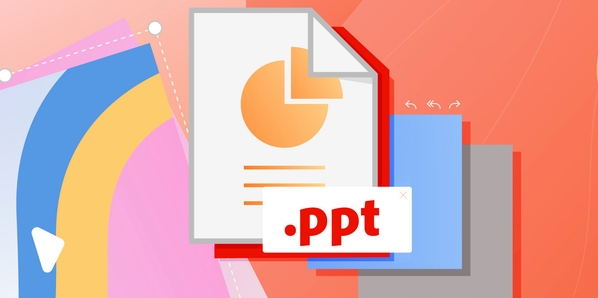
如果您希望在 PowerPoint 演示文稿中展示来自 Excel 的图表,并且需要图表数据能够实时更新以反映原始 Excel 文件的变更,可以通过插入链接对象来实现数据同步联动。这样,当 Excel 表格中的数据发生变化时,PPT 中的图表也会随之更新。
本文运行环境:Dell XPS 13,Windows 11
一、使用“粘贴链接”功能嵌入图表
通过“选择性粘贴”将 Excel 图表以链接形式插入 PPT,可确保源数据修改后,PPT 内图表自动更新。
1、打开 Excel 文件,选中已创建好的图表,按下 Ctrl + C 进行复制。
2、切换至 PowerPoint,右键点击幻灯片空白区域,在粘贴选项中选择 “保留源格式并链接”(图标通常显示为两个纸张叠加并带有链条符号)。
3、完成粘贴后,该图表将以链接形式存在于幻灯片中,双击即可调用 Excel 应用程序进行编辑。
二、通过“插入对象”方式添加链接图表
利用“插入对象”功能可以更明确地建立与 Excel 文件的链接关系,便于管理外部数据源。
1、在 PowerPoint 中,点击顶部菜单栏的 “插入” 选项卡,找到“文本”组中的“对象”按钮。
2、在弹出的对话框中选择 “由文件创建”,点击“浏览”选择目标 Excel 文件。
3、勾选 “链接到文件” 复选框,然后点击“确定”将图表对象插入幻灯片。
4、插入后的图表会显示为 Excel 文件内容的缩略图,双击可在 Excel 中打开源文件进行修改。
三、更新链接数据以保持同步
当 Excel 源文件的数据发生更改后,PowerPoint 需要手动或自动刷新链接以显示最新信息。
1、启动 PowerPoint 后,若检测到外部链接有变动,系统会弹出安全警告提示是否 “更新链接”,请选择“是”。
2、若未自动提示,可进入 “数据” 选项卡,点击“更新链接”按钮强制刷新所有外部连接。
3、也可右键单击图表,选择 “更新链接” 或“链接”>“更新值”,确保当前数据显示为最新状态。
本篇关于《PPT链接Excel图表技巧与数据同步方法》的介绍就到此结束啦,但是学无止境,想要了解学习更多关于文章的相关知识,请关注golang学习网公众号!
-
501 收藏
-
501 收藏
-
501 收藏
-
501 收藏
-
501 收藏
-
162 收藏
-
463 收藏
-
258 收藏
-
468 收藏
-
198 收藏
-
172 收藏
-
144 收藏
-
417 收藏
-
492 收藏
-
142 收藏
-
441 收藏
-
184 收藏
-

- 前端进阶之JavaScript设计模式
- 设计模式是开发人员在软件开发过程中面临一般问题时的解决方案,代表了最佳的实践。本课程的主打内容包括JS常见设计模式以及具体应用场景,打造一站式知识长龙服务,适合有JS基础的同学学习。
- 立即学习 543次学习
-

- GO语言核心编程课程
- 本课程采用真实案例,全面具体可落地,从理论到实践,一步一步将GO核心编程技术、编程思想、底层实现融会贯通,使学习者贴近时代脉搏,做IT互联网时代的弄潮儿。
- 立即学习 516次学习
-

- 简单聊聊mysql8与网络通信
- 如有问题加微信:Le-studyg;在课程中,我们将首先介绍MySQL8的新特性,包括性能优化、安全增强、新数据类型等,帮助学生快速熟悉MySQL8的最新功能。接着,我们将深入解析MySQL的网络通信机制,包括协议、连接管理、数据传输等,让
- 立即学习 500次学习
-

- JavaScript正则表达式基础与实战
- 在任何一门编程语言中,正则表达式,都是一项重要的知识,它提供了高效的字符串匹配与捕获机制,可以极大的简化程序设计。
- 立即学习 487次学习
-

- 从零制作响应式网站—Grid布局
- 本系列教程将展示从零制作一个假想的网络科技公司官网,分为导航,轮播,关于我们,成功案例,服务流程,团队介绍,数据部分,公司动态,底部信息等内容区块。网站整体采用CSSGrid布局,支持响应式,有流畅过渡和展现动画。
- 立即学习 485次学习
